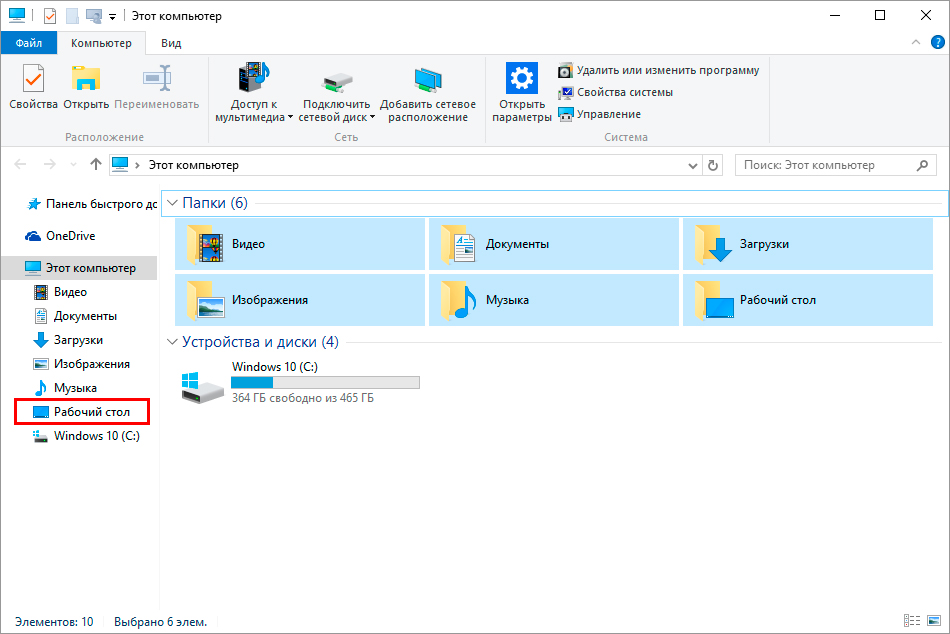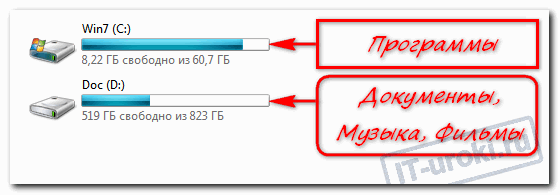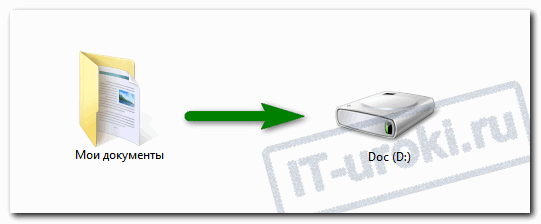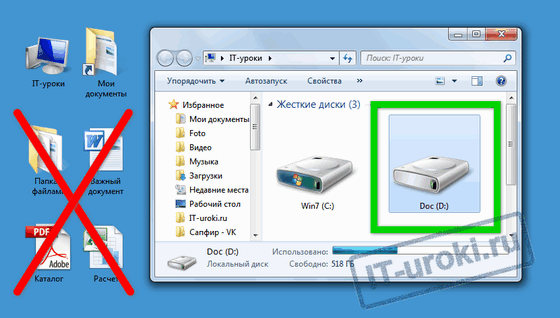на каком диске хранятся файлы с рабочего стола
Сохраняем данные пользователя перед переустановкой Windows не забывая необходимого
реклама
Я и сам частенько терял данные, и в какой-то момент решил, что так дело не пойдет и нужно разработать для себя систему, как и что сохранять при переустановке Windows. Эта система помогала мне не только сохранять свои данные, но и данные пользователей, которым я переустанавливал Windows.
Почему данные пропадают?
реклама
Потеря данных происходит потому, что переустановку Windows чаще всего делают с пересозданием или форматированием системного раздела, и все, что лежит в «Моих документах» и «Рабочем столе» пропадает практически безвозвратно. Пропадут и сохраненные логины и пароли в браузере, если он не синхронизирует их автоматически.
Откуда стоит сохранить данные?
Самые первые места, откуда стоит сохранить все данные, это «Рабочий стол», который обычно расположен по адресу c:\Users\*имя пользователя*\Desktop и «Мои документы», которые лежат по адресу c:\Users\*имя пользователя* \Documents.
реклама
Не лишним будет проверить папки c:\Users\*имя пользователя*\Videos и c:\Users\*имя пользователя*\Saved Games.
Еще стоит проверить папки «Загрузки» и «Изображения» на наличие ценных файлов.
реклама
Лучше сохранять файлы избыточно, то есть лучше сохранить лишнего, чем сохранить мало. Особенно на чужом компьютере. И если спустя несколько недель файлы не понадобились, их копии можно удалить.
Очень удобно перенести папки «Рабочий стол» и «Мои документы» на не системный диск, в этом случае они сохранятся при переустановке Windows и не будут занимать ценное место на системном диске.
Сохраняем данные браузера
Если вы пользуетесь браузером Mozilla Firefox, то для вас есть еще более удобный инструмент, чем синхронизация. С помощью утилиты MozBackup-1.5.1-ru вы можете сохранить Mozilla Firefox со всеми настройками, журналом, авторизациями на сайтах и даже масштабом для каждого из ваших сайтов.
И потом восстановить в три клика на новом Windows.
Специфические данные программ и утилит
Лежат ее настройки по адресу c:\Program Files (x86)\MSI Afterburner\Profiles.
Точно также стоит сохранить настройки программ настройки материнской платы, идущих с ней в комплекте, например, PC Probe от ASUS.
Стоит также проверить, куда сохраняют данные мессенджеры, которые установлены на ПК, например, Viber. Viber сохраняет полученные фото и видео в папку c:\Users\*имя пользователя*\Documents\ViberDownloads.
Пишите в комментарии, а какими способами вы сохраняете важные данные?
Где на жестком диске хранятся файлы рабочего стола?
По умолчанию Windows хранит вашу личную папку рабочего стола в папке% UserProfile% вашей учетной записи (например, «C: Users Brink»). Вы можете изменить место хранения файлов в этой папке рабочего стола на другое место на жестком диске, другом диске или другом компьютере в сети.
Как найти файлы рабочего стола на жестком диске?
Файлы общедоступного рабочего стола скрыты, поэтому перейдите в Панель управления> Проводник> Параметры и щелкните вкладку «Просмотр». В разделе «Дополнительные настройки» найдите скрытые файлы и папки, выберите «Показать скрытые файлы, папки и диски» и нажмите «ОК».
На какой диск сохраняет рабочий стол?
Привод. На компьютерах с Windows большинство файлов, с которыми вы работаете, сохраняются на диске C :, который является диском по умолчанию. Чтобы сохранить на другой диск (например, флешку), вам нужно знать букву диска и указать эту букву диска при сохранении файла.
Где на вашем компьютере вы храните файлы?
Большинство компьютеров автоматически сохраняют ваши данные на жесткий диск, обычно известный как диск C. Это наиболее распространенное место для хранения файлов. Однако, если ваш компьютер выйдет из строя, ваши данные могут быть потеряны, поэтому важно всегда делать резервные копии важных файлов.
Рабочий стол на диске C?
Да, рабочий стол является частью диска C.
Плохо ли хранить файлы на рабочем столе?
Хотя можно временно использовать рабочий стол в качестве хранилища, он, скорее всего, быстро выйдет из-под контроля и превратится в беспорядок. Если вы не будете строго соблюдать правила обслуживания, вы в конечном итоге столкнетесь со следующими проблемами: Отсутствие резервного копирования файлов: многие программы резервного копирования файлов по умолчанию игнорируют файлы рабочего стола.
Почему не стоит сохранять на рабочий стол?
Есть веские причины не сохранять файлы на рабочий стол. Во-первых, это сложно организовать. Хотя вы можете сортировать файлы на рабочем столе по имени или дате, вы не можете сгруппировать их по второму критерию. И она может легко стать чрезмерно переполненной, чего не может сделать группируемая папка с возможностью поиска.
Как установить на рабочем столе диск D?
Щелкните правой кнопкой мыши папку «Рабочий стол» или «Документ», которую нужно переместить, и выберите «Свойства». Перейдите на вкладку «Местоположение» и нажмите кнопку «Переместить». Когда появится диалоговое окно просмотра папки, выберите новое место, куда вы хотите переместить папку.
Как мне переместить файлы с рабочего стола в мои документы?
Копирование или перемещение файла или папки
Каков наиболее эффективный способ хранения файлов на вашем компьютере?
Лучшие практики для организации компьютерных файлов
Как лучше всего сохранять компьютерные файлы?
Специалисты рекомендуют правило 3-2-1 для резервного копирования: три копии ваших данных, две локальные (на разных устройствах) и одна удаленная. Для большинства людей это означает исходные данные на вашем компьютере, резервную копию на внешнем жестком диске и еще одну в облачной службе резервного копирования.
Как запретить моему рабочему столу сохранять файлы?
Откройте Центр безопасности Защитника Windows, дважды щелкнув его значок на панели задач. Перейдите в раздел Защита от вирусов и угроз> Защита от программ-вымогателей. Включите контролируемый доступ к папкам. Ваш рабочий стол автоматически включается в список папок, в которые приложениям не разрешено сохранять файлы.
Как перейти на рабочий стол с диска C?
В Windows рабочий стол — это папка на системном диске (обычно C), C: Users user Desktop, и для перехода к ней вам нужно использовать команду cd (сменить каталог). Это оно!
В чем разница между настольным компьютером и диском C?
«Этот компьютер» — это весь ваш компьютер со всеми имеющимися на нем дисками. Диск «C:» для большинства людей является лишь одним из дисков на «этом ПК». У большинства людей есть диски C: и D :, а иногда и другие. U: флэш-накопитель, подключенный к USB-порту.
Почему диск C называется C?
На компьютерах под управлением Windows или MS-DOS жесткий диск помечен буквой диска C :. Причина в том, что это первая доступная буква для жестких дисков. … В этой общей конфигурации диск C: будет назначен жесткому диску, а диск D: — дисководу DVD.
Как вытащить файлы с рабочего стола.
Здравствуйте!
Есть ноутбук с hdd, для апгрейда взял ssd.
Соответственно hdd занял место дисковода. При первом обращении к hdd система выдала сообщение о закрытом доступе и спросила- разрешить доступ?
Ну я и разрешил…
Файлы рабочего стола я на диске так и не нашел, да и много всего там почему то пропало. При попытке загрузится чисто с hdd, винда пытается восстановится, но это у нее не получается. Через установочный диск тоже не получается восстановить.
Может все таки можно этот рабочий стол (файлы с него) выковырять?
Комментарии 35
На будущее (может пригодится): Если надо будет вместо HDD установить SSD на какой-нибудь компьютер, категорически рекомендую воспользоваться простенькой программой MiniTool Partition Wizard. Там для этого есть специальный инструмент, который позволяет свою старую винду со всеми потрохами перетащить на SSD, не прибегая к каким-либо мудреным манипуляциям буквально за 5 — 10 минут. Сохраняется абсолютно все, даже пароли в браузерах. К тому же оба диска при этом становятся полностью работоспособными.
Ничего там не переустанавливалось, просто долго диск открывался. Места свободного как было, так и осталось на нем, а ничего по факту нет из системы
Странная у вас структура каталогов. вот на скрине Win-10\64 на диске С, и Win-7 на диске Д. Корень и рабочий стол. И все там видно и все есть.
Что то вы там наворочали.
Это винда 10 сама намутила
Тогда, наверно, при переустановки она спросила: — а сохранить ваши старые данные? Ищи, она куда то все спрятала в одну папку. В поиске забей хоть название известной фотографии, ну где то же есть архив для отбора, тот который был.
Если правильно понимаю, сделано было следующее: был куплен SSD, вставлен вместо HDD, а HDD занял место дисковода. Так?
Внимание, вопрос: каковы были дальнейшие действия и как на SSD появилась Winda?
Да. Но сначала была только установлена ssd и установлена на нее винда. Через месяц купил переходник в дисковод и поставил hdd. Вследствие чего hdd выдал что нет доступа к диску и окно «разрешить доступ?» я разрешил, он долго думал и открыл, но половины нет.
Понятно.
Если на HDD ни чего не писалось и ни чего там не удалялось, то есть шанс восстановить информацию при помощи R-Studio, например, или каких-нибудь других Recovery утилит. Для этого надо вернуть HDD на свое место, вставить дисковод и загрузиться с диска. (Рекомендую Hierens Boot CD с виндой на борту). Попытаться просмотреть свой HDD из-под этой винды, может там все будет на месте. Если нет, тогда на другом компе прогнать свой диск программами восстановления. Если повезет, часть информации удастся вытащить.
Я как-то гонял диск товарищу около суток программой O&O UnErase. Ему крупно повезло — все файлы были восстановлены. А там была бухгалтерия…
Профили пользователей находятся в папке AppData\Users. Она скрыта, поэтому просто так не отображается. Включаем отображение скрытых файлов, в профиле лезем в папку DeskTop и получаем свой «Рабочий стол».
На будущее покупаем внешний диск или DVD, и все важные файлы раз в неделю дублируем туда.
Где находится папка «Рабочий стол» в Windows
В Windows начиная с 95, заканчивая 10 неизменно присутствует рабочий стол. Десктоп, как его ещё называют, занимает едва ли не главное место в системе. Это пространство, которое видит пользователь, включая ПК. На нём располагаются ярлыки большинства устанавливаемых программ, и именно он нещадно засоряется различными файлами и каталогами во время деятельности.
При этом рабочий стол при всех метаморфозах, ведущих нас от первобытных систем к Windows 10, не претерпел никаких существенных изменений за 20 с лишним лет. Хотя они, бесспорно, были, но в целом — только косметические. Сущность же десктопа не сменилась — это до сих пор центральное для юзера место на компьютере, по факту представляющее собой лишь одну из директорий всей операционной системы. Об этом многие не знают и когда сталкиваются, не могут найти «папку» главного экрана.
Если вам понадобился каталог с содержимым десктопа — мы подскажем, где его разыскать
Как найти папку в директории
Как уже сказано выше, рабочий стол — обычная папка, которая содержит кучу других папок и файлов, правда, более востребованных пользователем, чем остальные. Искать этот каталог в разных операционках почти одинаково просто.
Чтобы найти десктоп в Windows XP, Vista и 7, отлично послужит ярлык «My computer», он находится прямо на главном экране.
Новые ОС
На Windows 8, 8,1 и 10 процесс несильно отличается. Однако для тех, кто привык к старым ОС, будет трудновато с отсутствием «My computer» на главном экране. В Виндовс 10, как и в других современных системах, всем заправляет установленный по умолчанию файловый менеджер — «Проводник». На самом деле он был всегда, просто мы не обращали внимания на его присутствие — все окна любых каталогов открывает как раз «Проводник». Но на Windows 10 ему даже уделена специальная кнопка на нижней панели в виде жёлтой папочки (она тоже часто присутствовала и у старых ОС, но не была востребованной).
Нажав на эту иконку, мы попадём в окно, где будут показаны последние использовавшиеся файлы. Быстрый доступ к главной области ПК там часто расположен на панели слева, где также можно увидеть затерянный «Мой», а, вернее, «Этот компьютер». Если нет, то открываем «Этот ПК» и действуем по алгоритму выше.
В панели слева вы найдете искомый каталог
Как видите, папку «Рабочий стол» не составит труда найти и начинающему юзеру. А зачем это делать? Если вы вдруг решите быстро перекинуть все файлы с десктопа на съёмный носитель или куда-то ещё, то удобнее всего будет просто скопировать папку через файловый менеджер, чтобы не забыть ничего лишнего. Это, наверное, самое простое применение для этой директории.
Урок 22. Где НЕЛЬЗЯ хранить файлы, или как навести порядок в компьютере (часть 1)

Первое, что должен знать каждый новичок, сев за компьютер, это где можно хранить файлы в компьютере и где нельзя.
Если не усвоить простые правила, то позже может возникнуть множество проблем (поиск потерявшихся файлов, восстановление случайно удаленных файлов, сложности при переустановке системы и т.д.). Но всех проблем можно избежать заранее, если сразу понять, как навести порядок в своём компьютере.
Этим уроком мы открываем новый важный раздел, который вам поможет повысить надежность и безопасность хранения данных.
Как навести порядок в компьютере?
Многие пользователей компьютера хранят данные (свои файлы и папки), где придется: на рабочем столе, в папке «Мои документы», прямо на диске «C:\»… Когда файлов немного, то это не проблема, но со временем файлов становится всё больше и больше: письма, отчёты, музыка, фотографии, фильмы… и наступает момент, когда берешься за голову: «а где у меня лежит тот самый файлик»?!
Как известно, порядок проще навести один раз, а потом поддерживать. Но это же надо сесть и подумать. Конечно, можно сказать «потом разберу», вот только такое «потом» редко настаёт.
Учтите, что порядок на жестком диске влияет и на безопасность хранения данных.
Сегодня вы можете еще на шаг изменить свою жизнь в компьютерном мире, и помогут вам в этом IT-уроки. 😉
Запомните всего 4 правила от сайта IT-уроки, которые помогут навести порядок в компьютере и в будущем сэкономят не один десяток часов:
Правило №1: Диск C: не для документов!
Никогда не храните свои файлы на системном диске (диске C:\).
Еще в третьем уроке мы разобрались, что все программы и данные хранятся на жестком диске. Для удобства и безопасности, всё информационное пространство жесткого диска делят на два или более раздела, которые называются «логические диски» и обозначаются буквами «C», «D», «E» и т.д. На диск «C:» устанавливают операционную систему (Windows) и программы, а остальные разделы используют для хранения данных и резервных копий этих данных.
Диск C: не для документов!
Это как квартира, разделенная на комнаты. Вы же не храните на кухне обувь, а в спальне не ставите холодильник?! Всему своё место. Точно также нужно отделять и файлы системы от файлов пользователя. Но об этом будет отдельный урок для опытных пользователей.
Все свои документы, фотографии, музыку и фильмы храните на диске «D:\»
Если у вас на компьютере только диск C:, а диска D: нет или этой буквой обозначен DVD-привод, то обязательно нужно разделить жесткий диск на два раздела. Но об этом будет отдельный урок.
Может быть такое, что буквой D: обозначен оптический привод (CD или DVD), а второй раздел жесткого диска обозначен буквой E. Можно оставить как есть, но лучше эти буквы поменять местами (следующая заметка на сайте IT-уроки как раз на эту тему).
Правило №2: «Мои документы» на диске D:
Перенесите папку «Мои документы» на диск D:
Изначально папка «Мои документы» находится на диске С, что противоречит правилу №1 и подвергает риску все ваши личные файлы (в случаях сбоев, заражения вирусами, переустановки системы и т.д.). Многие пользователи не знают этого и сохраняют все документы в эту папку, как предлагают программы (например, Word). Но это легко исправить.
Перенесите папку «Мои документы» на диск D:
Создайте на диске D: новую папку с названием «Мои документы» и переместите в неё старую папку с диска C: (не простым копированием, а соответствующим пунктом в свойствах этой папки).
Если не знаете, как переместить «Мои документы», то вторая ближайшая IT-заметка на сайте научит вас этому.
О том, как навести порядок в самой папке «Мои документы», я расскажу в следующем IT-уроке. Подпишитесь по этой ссылке на новости сайта, чтобы не пропустить.
Правило №3: Рабочий стол не для файлов
Никогда не храните файлы и папки на рабочем столе!
Дело в том, что рабочий стол тоже находится на диске C:, т.е. вы можете потерять всё его содержимое при переустановке операционной системы.
Конечно, удобно хранить важные файлы «на виду», да и название «Рабочий стол» как бы намекает, «держи здесь». Но это настоящая ловушка.
Не храните файлы и папки на рабочем столе!
Держите все файлы в нужной папке на диске D: документы в папке «Мои документы», фильмы в папке «Видео» и т.д. (и об этом тоже будет подробнее в следующем уроке). А на рабочий стол выводите только ярлыки!
Как создать ярлык разными способами я покажу в одной из ближайших заметок.
Правило №4: Временная папка
Временные файлы храните во временной папке, например, C:\Temp
Часто возникает необходимость временно сохранить документ на жестком диске (скачать прайс для просмотра, ненадолго распаковать документ из архива для работы с документами или проверить качество записи DVD-диска и т.д.). Не нужно всё это «скидывать» на рабочий стол. Отведите для этого одну временную папку и периодически чистите её.
Считайте эту папку «почти корзиной».
Временная папка Temp
Когда попробуете временную папку в использовании, поймёте, о чём речь и вы обязательно оцените удобство 🙂
Заключение
Итак, первый шаг на пути к порядку в компьютере – запомнить и следовать четырём правилам:
Следующие три заметки на сайте помогут вам разобраться с буквами разделов на жестком диске, научат перемещать папку «Мои документы» на диск D (в Windows 7 и Windows XP), создавать ярлыки, и только после этого можно будет перейти к следующему, 23-му IT-уроку.
Подпишитесь на новости сайта, чтобы не пропустить полезную информацию (вот ссылка).
И, конечно, жду ваших комментариев по сегодняшнему уроку!
Копирование запрещено, но можно делиться ссылками:
Поделитесь с друзьями:
Понравились IT-уроки?
Больше интересных уроков:
Сергей, благодарна за Ваши уроки.
Профессионально,наглядно,лаконично и доступно.
С таким Учителем хочеться учиться,учиться и учиться.
Вам успехов и крепкого здоровья.
Спасибо, Светлана! Рад, что уроки получаются доступными и интересными 🙂
Хоть и пользователь с опытом, но не знал о перемещении папки «Мои доки»- легко и просто, и главное ПОЛЕЗНО. Спасибо за наводку.
Но вопрос о порядке в компьютере остался — как Вы относитесь к папке дистр.- в прошлом МАСТ ХЭВ- с развитием инета, особенно без лимитки?
Весельчак, конечно, папка с дистрибутивами (инсталляторами ПО) потеряла свою былую актуальность в связи с активным распространением высокоскоростного доступа к Интернету. Сейчас гораздо проще зайти на сайт разработчика и скачать свежую версию программы, вместо того чтобы постоянно следить за обновлениями и поддерживать многогигабайтный архив программ.
Но если у вас медленный интернет и вы часто переустанавливаете операционную систему, то папку с дистрибутивами придется создать, чтобы каждый раз не ждать часами загрузки и установки всех программ.
Есть и менее распространённые варианты вынужденного содержания такой папки, но это уже отдельная история…
Тамара, приятно слышать о пользе IT-уроков 🙂
Разделение диска непростая задача для новичков, если есть знакомые, которые знают как это сделать и могут помочь, лучше сразу обратиться к ним.
В любом случае, перед данной операцией обязательно сохраните важные данные на другой носитель (внешний жесткий диск или DVD-диски), желательно на двух разных (чтобы было две копии). Ни одна программа не может на 100% гарантировать сохранность ваших файлов во время такой операции. И вообще, самые важные данные всегда должны храниться в трёх экземплярах на разных носителях информации, не зависимо от того, делаете вы какие-либо операции с разделами жесткого диска или нет. Но об этом один из ближайших уроков.
Евгения, в этом случае нужно перераспределять пространство на жестком диске, но это тема отдельного урока.
Спасибо, что тратите свое время на уроки для таких пользователей, как я. Все очень понятно излагаете. Еще раз спасибо!
Сергей,Вы были правы! У меня папки хранятся именно на диске С: и на рабочем столе, как-то не задумывалась над местом хранения папок! Спасибо за полезный и наглядный урок! Удачи Вам!
Лилия, самое время исправить 🙂
У меня тоже)))), поехали исправлять Лилия?))
Сергей, отдельное спасибо, дай бог здоровья.
На моем компьютере первые два пункта совпадают, но со вторыми двумя Я не согласен.
Папка Temp у меня не используется для загрузок (Для этого есть отдельная выделенная папка).
А Рабочий стол Я считаю для того и рабочий, когда приступаю к работе на компьютере то активно его использую, по окончании просто прибираюсь и все.
Сергей, поясню на примерах.
Папка «Temp» не совсем для загрузок, а скорее для работы с временными данными.
Пример 1: нужно скачать несколько каталогов с кучей файлов, распаковать те, которые в архивах, отобрать нужное, изменить, сохранить результат работы в приемлемом виде и перенести в «Мои документы».
Пример 2: необходимо проверить записанный DVD-диск на качество считывания. Для этого файлы с него нужно куда-нибудь скопировать.
Кто-то копирует в первую попавшуюся папку, кто-то на рабочий стол, забывает удалить, папка или файл теряется среди множества других… в итоге — ненужная копия захламляет жесткий диск.
На счет «Рабочего стола», в вашем комментарии ключевые слова «по окончании просто прибираюсь и все». Многие же не любят прибираться, в итоге получается печальная картина: куча файлов и папок в перемешку с ярлыками… и всё только «самое нужное» 🙂
Конечно же, у любых правил есть исключения, особенно, когда эти исключения имеют достаточное основание 😉
Все верно, будет удобнее использовать временную папку. У меня — же выработалась привычка работать на рабочем столе, как в Вашем втором примере, но как я уже говорил после работы прибираюсь на столе и все дела.
Сергей, ключевой момент — «работать» и «хранить» файлы на «рабочем столе», вещи абсолютно разные, тем более после работы «мусор» убирается. Это как верстак в гараже, а инструменты и материалы по полкам, стеллажам и т.д.. Что то из инструмента всегда под рукой, т.е. поближе к верстаку, а что то на дальней, верхней полке и не факт, что потребуется когда нибудь, но лежит…, но — это уже «другая песня»… 😉
Сайт очень понравилось. Буду обучать все уроки
А моно папки Корзина и Временную совместить?
=) Весельчак, к сожалению, Корзина не предполагает полноценной работы с файлами.
Сергей,большое спасибо за полезную информацию.Но у меня вопрос:изначально при продаже на дисках кроме С был установлен маленький объём для хранения информации и волей-неволей пришлось хранить всё или почти всё на диске С и в данный момент этот объём не помещается на остальные диски.Что делать?
Владимир, изменить размер разделов можно либо (1) с помощью специальных программ, либо (2) при переустановке системы. В обоих случаях нужно скопировать все нужные данные на внешний носитель, т.к. в первом случае есть риск их потери, а во втором случае без их удаления не обойтись.
Частично об этом я написал выше в комментариях.
Спасибо, тёзка! Ваши правила почти совпадают с моими. Позвольте только добавить пару слов.
Особенно тех, кто упорно «хранит» ВСЁ на рабочем столе, я всегда агитирую так: своими завалами на столе вы сами замедляете систему, сильно утяжеляя «профиль пользователя» и рискуя при её аварии потерять всё; если так уж хочется видеть захламлённый стол — переложите свои папки с перегруженного стола на свободный РАБОЧИЙ диск D (скажем, в папку WORK), обратно потяните всё это же, но ПРАВОЙ кнопкой мыши выбрав «создать ярлыки» — и вы получите свою же картину стола, но с тремя преимуществами:
а) нет риска для ваших файлов;
б) облегчение для системы;
в) вместо однообразных картинок папок вы видите их заменители (ярлыки, «идентичные натуральным» папкам:) — и не проигрывая в удобстве обращения с папками, вы только получаете дополнительные удобства: можете присвоить им не только более удобные названия, но и пёстрые картинки-иконки, что в итоге позволит ориентироваться на столе гораздо скорее.
Кстати, я считаю, что эти пользователи правы: рабочий стол для того и существует, чтобы на нём держать «работу». Поэтому глупое расположение папки «рабочий стол» в «тридесятом царстве» «профиля пользователя» на системном диске — это недоработка разработчиков (мелкомягких). По идее, они могли бы предложить для стола такой же способ его перемещения в нужное место, как для «моих документов», но я этого предложения, наверное, не заметил. Может быть, это не трудно, если покопаться в реестре?
А что касается папки C:\TEMP, то во всех случаях я настраиваю юзера на помещение туда всего программного мусора, то есть, в свойствах компьютера (в «переменные среды…») я подставляю этот короткий путь вместо жуткого «C:\documents and settings(или Users)\username\local settings\temp», а ярлык на него помещаю на стол и называю «чистить», потому что в этом месте со временем накапливаются гигабайты никому не нужных временных файлов…
спасибо за внимание )
Сергей, всё верно, гораздо лучше на рабочем столе поместить ярлыки. Было бы замечательно, если бы система позволяла изменить расположение папки «Рабочий стол» по нашему усмотрению, но это возможно только с помощью реестра и различных программ-утилит.
Кстати, изменение в «переменных средах» пути к папке «Temp» на более короткий, спасало при неработоспособности некоторых старых программ.
Спасибо за дополнения, многим эта информация может пригодиться!
В десятой версии windows рабочий стол тоже можно переносить на другой логический диск. И к тому же ярлыки уже можно держать не на рабочем столе, а в новом меню «пуск»
Всё верно, в Windows 10 можно перенести рабочий стол в любое удобное место на жестком диске.
Но, к сожалению, удобство нового «Пуска» пока что не дотягивает до рабочего стола 🙂
Петя, следующая заметка как раз о переносе Моих документов на диск D:. В этом случае программы, обращаясь к Моим документам, будут сохранять всё на диске D:
Спасибо и за етот красивый урок. Етот урок какраз для меня. Потомучто, мой рабочий стол в данный момент бардак. Начну почистить и сделать как в стате правилами. А я то думал зачем мой комп снизил презводителность. Вроде не плохой комп. Вот данные:
Dell XPS L502X, Intel Core i7 2.2 ghz, ram 8192 mb, hdd 500 gb, videokarta intel HD и так далее…
Поставлю фотки до и после рабочего екрана.
ПС: Я уже начинаю писать на русском 🙂 да и ето буду учить тут
Atash, будем ждать снимки экрана «до» и «после» 🙂
Рад за ваш русский!
К сажелению забыл сделать фото *до*. Но после сделал. Вот ссылка (http://files.mail.ru/0C8B1E185A8C4DF19C05F7ECF9034D78?t=1). Сначала почистиль рабочий стол. Потом удалил ненужные файлы на диске С. Потом изменил путь загрусок Гоогле Хром на диск Д. Потом создал на диске папку ТЕМП. Потом все болшие файлы бросил на внешний ХДД. Потом запустил СКлеанер. Потом С-Свойства-Сервис-Выполнить проверку…Потом после перезагруски С-Свойства-Сервис-Дефрагментация. Вот так тепер у мкеня чисто и красиво и прозводителнее. Спасибо Вам Сергей за все. Я ценю ваш труд и желаю вам красивой жизни.
Замечательный результат, Atash!
Только я не понял, зачем вы перенесли все большие файлы на внешний жесткий диск? На диске D: не хватило места?
Знаете по теории чем менше файлов и программ, тем больше скорость компа. Потому что каждый раз когда загружается система или программа процессор должен читат все файлы на дисках. Отсюда теория чем менше файлов и программ тем больше скорость. По крайней мере ето мое субективное мнение. Может и я не прав…
Atash, количество программ влияет на скорость работы системы, особенно, программы, которые автоматически запускаются при включении компьютера. А ваши личные файлы (документы, музыка, фильмы) компьютер не проверяет каждый раз, они не влияют на параметры Windows, поэтому их количество не влияет на скорость работы системы.
Следует поддерживать запас свободного места на каждом разделе, выполнять периодически дефрагментацию (можно в автоматическом режиме) и настроить программы, чтобы они не делали того, чего вам не нужно.
А вот вопрос. Если я почишу рабочил стол и диск С от файлов прозводителнос заметнее поднимится?
Atash, Сергей совершенно верно вам ответил.
На диске C: должен быть запас свободного места (несколько гигабайт), периодически нужно выполнять дефрагментацию (при этом должно быть свободно не менее 15% на диске).
Кроме того, на скорость работы системы могут повлиять:
— различные установленные программы,
— «мусор» от старых, удаленных программ,
— количество программ в автозагрузке,
— различное вредоносное ПО (вирусы).
Если для чайника понятно, то для продвинутого тем более. Информация доступная и, главное, полезная. Спасибо.